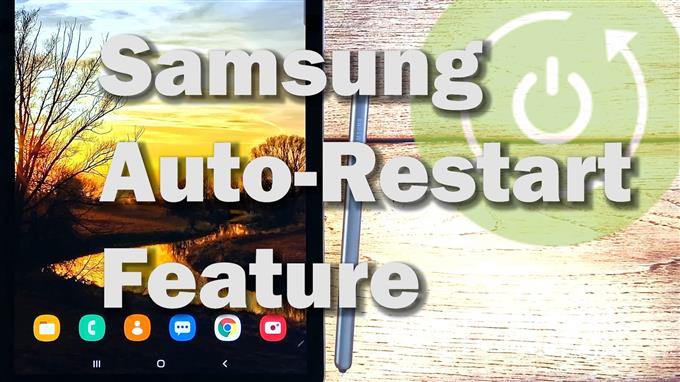Bu gönderi, bir Samsung Galaxy Tab S6’yı belirli bir zamanda otomatik olarak yeniden başlatılacak şekilde nasıl yapılandıracağınızı gösterecektir. Bu ayarları Samsung tabletinizde değiştirme konusunda yardıma ihtiyacınız varsa okumaya devam edin.
Otomatik Yeniden Başlatma Özelliği tabletinize ne yapar?
Akıllı telefonlar ve tabletler gibi elektronik cihazlar, uzun süre kullanımdan sonra yavaşlayabilir. Bu, özellikle, normalde yalnızca pil şarjı ve gece boyunca boşta kalma süreleri ile cihazın birkaç veri için açık kalmasına ve kullanılmasına izin verirseniz geçerlidir.
Bu soruna yanıt olarak, akıllı telefon üreticileri, çoğunlukla cihazı otomatik olarak veya planlandığı gibi yeniden başlatılmasını tetikleyecek şekilde programlanmış akıllı bir özelliği zaten entegre ettiler. Samsung akıllı telefonlarında ve tabletlerinde böyle bir özelliğe otomatik yeniden başlatma denir.
Bu özellik etkinleştirildiğinde, Samsung akıllı telefon ve tabletlerinden optimum performans elde edebilirsiniz.
Ve Galaxy Tab S6’da bu özelliğe nasıl erişip etkinleştireceğinizi merak ediyorsanız, bu hızlı eğitim kişisel referans olarak hizmet etmelidir.
Samsung Galaxy Tab S6’nızı otomatik olarak yeniden başlatılacak şekilde yapılandırmak için kolay adımlar
Gereken Zaman: 5 dakika
Aşağıdaki adımlar Galaxy Tab S6 ile gerçekleştirilir ancak aynı yazılım sürümü üzerinde çalışan diğer Android cihazlara da uygulanabilir. Gerçek ekranlar operatöre ve cihaz modeline göre değişebilir.
- Başlamak için, Ana ekrandan Uygulama görüntüleyiciye erişin. Uygulama görüntüleyiciyi başlatmak için ekranın altından yukarı kaydırmanız yeterlidir.
Uygulama görüntüleyicide, farklı uygulama simgeleri ve kısayolları sıralanmıştır.

- Ayarlar’ı bulup dokunun.
Temel ve gelişmiş özellikleri içeren ana ayarlar menüsünün bulunduğu başka bir ekran açılır.

- Yukarı veya aşağı kaydırın ve ardından Genel yönetim’e dokunun.
Genel yönetim ayarları ve özellikleri bir sonraki ekranda yüklenecek.

- Devam etmek için Sıfırla’ya dokunun.
Bir sonraki ekranda, altta listelenen Otomatik yeniden başlatma ile farklı sıfırlama seçenekleri göreceksiniz.

- Özelliği etkinleştirmek için Otomatik yeniden başlat seçeneğinin yanındaki anahtarı değiştirin.
Cihazınızın otomatik olarak yeniden başlatılması için bir programı değiştirmek veya ayarlamak için Otomatik yeniden başlat’a tekrar dokunun.
Otomatik yeniden başlatma menüsü başlayacak.

- Zamanlama bölümüne gidin ve ardından cihazınızın kendiliğinden yeniden başlamasını istediğiniz verileri ve zamanı seçin.
Saati değiştirmek için sadece saate dokunup tercih ettiğiniz zamanı seçin.
Gece saatinin seçilmesi, cihazın tüm sabah kullanıma ayarlanması için önerilir. Ama bu yine de programınıza bağlı olmalı.

- Saati ayarladıktan sonra Bitti’ye dokunun.
Değişiklikler daha sonra uygulanacak ve otomatik yeniden başlatma zamanı olarak ayarlanacaktır.

- Günü değiştirmek için, tercih ettiğiniz günü seçmek için dokunmanız yeterlidir.
Seçilen gün çevrelenecek.
Otomatik yeniden başlatma programı olarak birden çok gün seçebilirsiniz.
Aksi takdirde, sadece birini seçin.
Araçlar
- Android 10
Malzemeler
- Samsung Galaxy Tab S6
Son değişiklikler hemen uygulanacaktır. Bununla birlikte, cihazınızın tamamı belirtilen tarih ve saatte otomatik olarak yeniden başlatılacak şekilde ayarlanmalıdır.
Bazı değişiklikler yapmak istiyorsanız, otomatik yeniden başlatma menüsüne dönmek için aynı adımları tekrarlayın ve ardından mevcut programda gerekli ayarlamaları yapın.
Otomatik Yeniden Başlatma Özelliği Yok?
Otomatik yeniden başlatma özelliği bazı cihazlarda kullanılamayabilir, çünkü bazı operatörler söz konusu özelliği kasıtlı olarak devre dışı bırakır. Bununla birlikte, otomatik yeniden başlatma özelliği cihazınızda mevcut değilse operatörünüzle konuşun. Bu durumda, tek seçeneğiniz, özellikle de cihaz çalışmaya başladığında, zaman zaman cihazınızda manuel yeniden başlatma yapmaktır.
Bu yardımcı olur umarım!
Farklı mobil cihazlarda daha kapsamlı eğitimler ve sorun giderme videoları görüntülemek için ziyaret etmekten çekinmeyin AndroidHow kanalı her zaman YouTube’da.
Bu yardımcı olur umarım!
Ayrıca Okumak İsteyebilirsiniz:
- Galaxy S20 Nasıl Otomatik Yeniden Başlatılır
- Rastgele yeniden başlatmaya devam eden Samsung Galaxy A30 nasıl düzeltilir
- Samsung Galaxy S10 nasıl düzeltilir yeniden başlatılıyor | rastgele yeniden başlatma sorununu gidermek için kolay adımlar
- Yeniden başlatmaya devam eden Samsung Galaxy A50’yi düzeltmek için kolay adımlar